//*************************************** 第七天 图层与核心动画 ****************************************** //
一、理解图层与UIView的关系
1.UIView能显示在屏幕上,是因为里面有个图层,UIView的DrawRect方法,会将绘制的东西绘在图层上,当要显示的时候,将图层拷贝到屏幕上进行显示
二、CALayer的基本属性
1.尺寸(bounds)
2.背影颜色(backgroundColor)
3.位置(position)
4.边框颜色(borderColor)、边框长度(borderWidth) "配合使用才有效果"
5.圆角(cornerRadius)
6.内容对象(contents) 通常设置图片,
*如果要显示圆角效果,必须设置图层的masksToBounds为YES,意思是把多余的剪切掉
7.阴影属性
*阴影颜色(shadowColor)、阴影透明度(shadowOpacity) "要配合使用才有效果"
*阴影起始位置(shadowOffset)
*如果图片添加了圆角并设置了剪切掉多余的部分,阴影效果不会出现
*如果又想图片有圆角效果,又想有阴影,那图片只能是本来就有圆角效果的,不用代码设置
8. transform(CATransform3D)属性
*缩放CATransform3DMakeScale
*旋转CGAffineTransformMakeRotation,理解xyz方向的意思
*平移CATransform3DMakeTranslation
*熟练transform里的key Paths 如transform.scale transform.rotation transform.translation
*查看文档,搜索CATransform3D key paths,了解更多key paths属性
三、UIView与CALayer的细节
1.CALayer属于QuartzCore框架 与 CGColor所属于CoreGraphics框架
QuartzCore框架与CoreGraphics框架都是可跨平台使用,能在iOS和Mac OS X上都能使用
2.UIView比CALayer多了一个事件处理的功能
四、position和anchorPoint
/*目标
*掌握position和anchorPoint的关系
*/
五、隐式动画
"什么是隐式动画,直接改变属性就会有动画效果"
1.根层与非根层,
*控件的layer属性是根层
*控件的layer属性的子层就是非根层
2.非根层有隐式动画,根层是没有隐式动画的
3.隐藏动画怎么禁止
/*
[CATransaction begin];
[CATransaction setDisableActions:YES];
//设置隐式动画动画时间
self.myview.layer.position = CGPointMake(10, 10);
[CATransaction commit];
*/
六、自定义图层
1.自定义图层实现【drawInContext:】绘制自己想要的东西到图层
2.如果自定图层,要显示时要调用图层的setNeedsDisplay方法
//只有显示的调用setNeedsDisplay方法才会调用 drawInContext:方法
-(void)drawInContext:(CGContextRef)ctx{
CGContextSetRGBStrokeColor(ctx, 1, 0, 0, 1);
CGContextAddEllipseInRect(ctx, CGRectMake(0, 0, 50, 50));
CGContextFillPath(ctx);
七、核心动画
/*目标:
*掌握核心动画的类结构
*
*/
1、CABasicAnimation
①相关属性
*keyPath 动画类型
/*如
*平移动画: position/transform.translation.x
*旋转动画: transform.rotation/transform.rotation.x/transform.rotation/rotation.y
*缩放动画: bounds/transform.scale/transform.scale.x/transform.scale.y
*/
*fromValue 动画开始位置
*toValue 动画结束位置
*byValue 动画增加值
*removedOnCompletion 动画完成后不要删除
*fillMode 保持最新状态
/*
*默认动画执行后,会恢复到动画之前的状态
*如果想保存动画之后的状态设置动画的removedOnCompletion=NO/fillMode=kCAFillModeForwards
*/
2、CAKeyframeAnimation帧动画
*values 动画轨迹
*timingFunction
*path 动画路径 如果设置了path values被忽略
/*如添加一个圆的路径
*
CGMutablePathRef path = CGPathCreateMutable();
CGPathAddEllipseInRect(path, NULL, CGRectMake(10, 30, 300, 300));
animation.path = path;
CFRelease(path);
*/
"图标抖动案例"
步骤:
1>添加图片到控制器view
2>监听抖动按钮
//创建帧对话对象
CAKeyframeAnimation *animation = [CAKeyframeAnimation animation];
animation.keyPath = @"transform.rotation";
//旋转浮动度数
CGFloat angle = M_PI_4 * 0.1;
//抖动轨迹
animation.values = @[@(-angle),@(angle),@(-angle)];
//动画次数
animation.repeatCount = MAXFLOAT;
//执行动画
[self.iconBtn.layer addAnimation:animation forKey:@"shake"];
3>监听停止按钮
//停止动画
[self.iconBtn.layer removeAnimationForKey:@"shake"];
3、CATransition(转场动画)
"图片游览器案例"
4、组动画
旋转 + 缩放 + 平移
"车小弟补充案例"
1> 透明度动画 CABasicAnimation * opacity
2> 旋转动画 CABasicAnimation *rotation (transform.rotation)
3> 缩放动画CAKeyframeAnimation *scale ("transform.scale)
if (self.imageView.alpha == 0) {//打开
self.imageView.alpha = 1;
//由看不见到看得见 opacity.fromValue = @(0); opacity.toValue = @(1);
//由-45度到0rotation.fromValue = @(-M_PI_4); rotation.toValue = @(0);
//缩放scale.values = @[@(0),@(1.2),@(1)];
}
//组动画
CAAnimationGroup *group = [CAAnimationGroup animation];
group.animations = @[opacity,rotation,scale];
四、动画总结(了解)
写个Demo 只改变Center属性来演练
1.UIView封闭的动画
/*
[UIView beginAnimations:nil context:nil];
.......写要执行动画的代码
[UIView commitAnimations];*/
2.UIView animateWithDuration静态方法的动画
3.UIView的转场动画transitionWithView:duration:options:animations:completion:
4.图层的动画
图层的动画要想监听动画执行完成,要设置代理,监听animationDidStop方法
CALayer的动画,position未真正改变
5.能用UIView动画尽量用UIView
ios事件有三种
1.触摸事件
*touchesBegan
*touchesMoved
*touchesEnd
*touchesCancled
*UITouch 一个手指相关
2.回事计事件
3.远程事件
今天内容
一、触摸事件传递
二、响应者链条 面试题
三、手势识别器
触摸、拖拽。。。。
四、图层
自定义图层
一、理解图层与UIView的关系
1.UIView能显示在屏幕上,是因为里面有个图层,UIView的DrawRect方法,会将绘制的东西绘在图层上,当要显示的时候,将图层拷贝到屏幕上进行显示
二、CALayer的基本属性
1.尺寸(bounds)
2.背影颜色(backgroundColor)
3.位置(position)
4.边框颜色(borderColor)、边框长度(borderWidth) "配合使用才有效果"
5.圆角(cornerRadius)
6.内容对象(contents) 通常设置图片,
*如果要显示圆角效果,必须设置图层的masksToBounds为YES,意思是把多余的剪切掉
7.阴影属性
*阴影颜色(shadowColor)、阴影透明度(shadowOpacity) "要配合使用才有效果"
*阴影起始位置(shadowOffset)
*如果图片添加了圆角并设置了剪切掉多余的部分,阴影效果不会出现
*如果又想图片有圆角效果,又想有阴影,那图片只能是本来就有圆角效果的,不用代码设置
8. transform(CATransform3D)属性
*缩放CATransform3DMakeScale
*旋转CGAffineTransformMakeRotation,理解xyz方向的意思
*平移CATransform3DMakeTranslation
*熟练transform里的key Paths 如transform.scale transform.rotation transform.translation
*查看文档,搜索CATransform3D key paths,了解更多key paths属性
三、UIView与CALayer的细节
1.CALayer属于QuartzCore框架 与 CGColor所属于CoreGraphics框架
QuartzCore框架与CoreGraphics框架都是可跨平台使用,能在iOS和Mac OS X上都能使用
2.UIView比CALayer多了一个事件处理的功能
四、position和anchorPoint
/*目标
*掌握position和anchorPoint的关系
*/
五、隐式动画
"什么是隐式动画,直接改变属性就会有动画效果"
1.根层与非根层,
*控件的layer属性是根层
*控件的layer属性的子层就是非根层
2.非根层有隐式动画,根层是没有隐式动画的
3.隐藏动画怎么禁止
/*
[CATransaction begin];
[CATransaction setDisableActions:YES];
//设置隐式动画动画时间
self.myview.layer.position = CGPointMake(10, 10);
[CATransaction commit];
*/
六、自定义图层
1.自定义图层实现【drawInContext:】绘制自己想要的东西到图层
2.如果自定图层,要显示时要调用图层的setNeedsDisplay方法
//只有显示的调用setNeedsDisplay方法才会调用 drawInContext:方法
-(void)drawInContext:(CGContextRef)ctx{
CGContextSetRGBStrokeColor(ctx, 1, 0, 0, 1);
CGContextAddEllipseInRect(ctx, CGRectMake(0, 0, 50, 50));
CGContextFillPath(ctx);
七、核心动画
/*目标:
*掌握核心动画的类结构
*
*/
1、CABasicAnimation
①相关属性
*keyPath 动画类型
/*如
*平移动画: position/transform.translation.x
*旋转动画: transform.rotation/transform.rotation.x/transform.rotation/rotation.y
*缩放动画: bounds/transform.scale/transform.scale.x/transform.scale.y
*/
*fromValue 动画开始位置
*toValue 动画结束位置
*byValue 动画增加值
*removedOnCompletion 动画完成后不要删除
*fillMode 保持最新状态
/*
*默认动画执行后,会恢复到动画之前的状态
*如果想保存动画之后的状态设置动画的removedOnCompletion=NO/fillMode=kCAFillModeForwards
*/
2、CAKeyframeAnimation帧动画
*values 动画轨迹
*timingFunction 动画速度
*duration 动画时间
*repeatCount 动画重复次数
//kCAMediaTimingFunctionLinear 线性匀速
//kCAMediaTimingFunctionEaseIn 先慢后快
//kCAMediaTimingFunctionEaseOut 先快后慢
//kCAMediaTimingFunctionEaseInEaseOut 先慢后快再慢、中间快两边慢
*path 动画路径
//如果设置了path values被忽略
/*如添加一个圆的路径
*
CGMutablePathRef path = CGPathCreateMutable();
CGPathAddEllipseInRect(path, NULL, CGRectMake(10, 30, 300, 300));
animation.path = path;
CFRelease(path);
*/
"图标抖动案例"
步骤:
1>添加图片到控制器view
2>监听抖动按钮
//创建帧对话对象
CAKeyframeAnimation *animation = [CAKeyframeAnimation animation];
animation.keyPath = @"transform.rotation";
//旋转浮动度数
CGFloat angle = M_PI_4 * 0.1;
//抖动轨迹
animation.values = @[@(-angle),@(angle),@(-angle)];
//动画次数
animation.repeatCount = MAXFLOAT;
//执行动画
[self.iconBtn.layer addAnimation:animation forKey:@"shake"];
3>监听停止按钮
//停止动画
[self.iconBtn.layer removeAnimationForKey:@"shake"];
3、CATransition(转场动画)
使用步骤
①创建CATransition对象
②设置type
/**
*******************************************************
type:动画类型(比如:滴水效果,翻转效果...)
-------------------------------------------------------
fade kCATransitionFade 交叉淡化过渡
moveIn kCATransitionMoveIn 新视图移到旧视图上面
push kCATransitionPush 新视图把旧视图推出去
reveal kCATransitionReveal 将旧视图移开,显示下面的新视图
pageCurl 向上翻一页
pageUnCurl 向下翻一页
rippleEffect 滴水效果
suckEffect 收缩效果,如一块布被抽走
cube 立方体效果
oglFlip 上下左右翻转效果
rotate 旋转效果
cameraIrisHollowClose 相机镜头关上效果(不支持过渡方向)
cameraIrisHollowOpen 相机镜头打开效果(不支持过渡方向)
********************************************************/
③设置子类型subtype
/**
*******************************************************
subtype: 动画方向(比如说是从左边进入,还是从右边进入...)
------------------------------------------------------
kCATransitionFromRight;
kCATransitionFromLeft;
kCATransitionFromTop;
kCATransitionFromBottom;
当 type 为@"rotate"(旋转)的时候,它也有几个对应的 subtype,分别为:
90cw 逆时针旋转 90°
90ccw 顺时针旋转 90°
180cw 逆时针旋转 180°
180ccw 顺时针旋转 180°
**/
4、组动画
旋转 + 缩放 + 平移
组动画的使用步骤
//1.创建组动画
CAAnimationGroup *group = [CAAnimationGroup animation];
//2.设置动画数组[平移动画、旋转动画]
group.animations = @[transAni,rotationAni,scaleAni];
//3.添加动画
[self.imageView.layer addAnimation:group forKey:nil];
"车小弟补充案例"
1> 透明度动画 CABasicAnimation * opacity
2> 旋转动画 CABasicAnimation *rotation (transform.rotation)
3> 缩放动画CAKeyframeAnimation *scale ("transform.scale)
if (self.imageView.alpha == 0) {//打开
self.imageView.alpha = 1;
//由看不见到看得见 opacity.fromValue = @(0); opacity.toValue = @(1);
//由-45度到0rotation.fromValue = @(-M_PI_4); rotation.toValue = @(0);
//缩放scale.values = @[@(0),@(1.2),@(1)];
}
//组动画
CAAnimationGroup *group = [CAAnimationGroup animation];
group.animations = @[opacity,rotation,scale];
"底部旋转菜单案例"
八、动画总结(了解)
1.UIView封闭的动画
/*
[UIView beginAnimations:nil context:nil];
.......写要执行动画的代码
[UIView commitAnimations];*/
2.UIView animateWithDuration静态方法的动画
3.UIView的转场动画transitionWithView:duration:options:animations:completion:
4.图层的动画 如果要监听动画执行完成,要设置代理,监听animationDidStop方法
5.CALayer的动画,position未真正改变
6.能用UIView动画尽量用UIView
CALayer
在iOS中,你能看得见摸得着的东西基本上都是UIView,比如一个按钮、一个文本标签、一个文本输入框、一个图标等等,这些都是UIView
其实UIView之所以能显示在屏幕上,完全是因为它内部的一个图层
在创建UIView对象时,UIView内部会自动创建一个图层(即CALayer对象),通过UIView的layer属性可以访问这个层
@property(nonatomic,readonly,retain) CALayer *layer;
当UIView需要显示到屏幕上时,会调用drawRect:方法进行绘图,并且会将所有内容绘制在自己的图层上,绘图完毕后,系统会将图层拷贝到屏幕上,于是就完成了UIView的显示
换句话说,UIView本身不具备显示的功能,是它内部的层才有显示功能
通过操作CALayer对象,可以很方便地调整UIView的一些外观属性,比如:
阴影
圆角大小
边框宽度和颜色
… …
还可以给图层添加动画,来实现一些比较炫酷的效果
宽度和高度
@property CGRect bounds;
位置(默认指中点,具体由anchorPoint决定)
@property CGPoint position;
锚点(x,y的范围都是0-1),决定了position的含义
@property CGPoint anchorPoint;
背景颜色(CGColorRef类型)
@property CGColorRef backgroundColor;
形变属性
@property CATransform3D transform;
边框颜色(CGColorRef类型)
@property CGColorRef borderColor;
边框宽度
@property CGFloat borderWidth;
圆角半径
@property GCFloat cornerRadius;
内容(比如设置为图片CGImageRef)
@property(retain) id contents;
首先
CALayer是定义在QuartzCore框架中的
CGImageRef、CGColorRef两种数据类型是定义在CoreGraphics框架中的
UIColor、UIImage是定义在UIKit框架中的
其次
QuartzCore框架和CoreGraphics框架是可以跨平台使用的,在iOS和Mac OS X上都能使用
但是UIKit只能在iOS中使用
为了保证可移植性,QuartzCore不能使用UIImage、UIColor,只能使用CGImageRef、CGColorRef
通过CALayer,就能做出跟UIImageView一样的界面效果
既然CALayer和UIView都能实现相同的显示效果,那究竟该选择谁好呢?
其实,对比CALayer,UIView多了一个事件处理的功能。也就是说,CALayer不能处理用户的触摸事件,而UIView可以
所以,如果显示出来的东西需要跟用户进行交互的话,用UIView;如果不需要跟用户进行交互,用UIView或者CALayer都可以
当然,CALayer的性能会高一些,因为它少了事件处理的功能,更加轻量级
position和anchorPoint
CALayer有2个非常重要的属性:position和anchorPoint
@property CGPoint position;
用来设置CALayer在父层中的位置
以父层的左上角为原点(0, 0)
@property CGPoint anchorPoint;
称为“定位点”、“锚点”
决定着CALayer身上的哪个点会在position属性所指的位置
以自己的左上角为原点(0, 0)
它的x、y取值范围都是0~1,默认值为(0.5, 0.5)隐式动画
每一个UIView内部都默认关联着一个CALayer,我们可用称这个Layer为Root Layer(根层)
所有的非Root Layer,也就是手动创建的CALayer对象,都存在着隐式动画
什么是隐式动画?
当对非Root Layer的部分属性进行修改时,默认会自动产生一些动画效果
而这些属性称为Animatable Properties(可动画属性)
列举几个常见的Animatable Properties:
bounds:用于设置CALayer的宽度和高度。修改这个属性会产生缩放动画
backgroundColor:用于设置CALayer的背景色。修改这个属性会产生背景色的渐变动画
position:用于设置CALayer的位置。修改这个属性会产生平移动画
可以通过动画事务(CATransaction)关闭默认的隐式动画效果
[CATransaction begin];
[CATransaction setDisableActions:YES];
self.myview.layer.position = CGPointMake(10, 10);
[CATransaction commit];
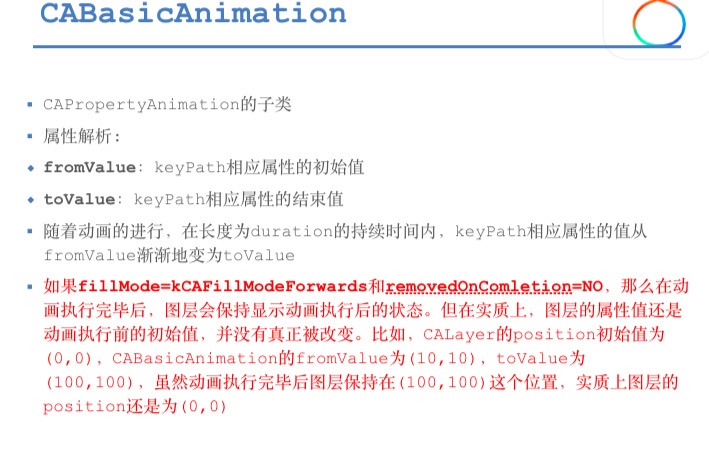
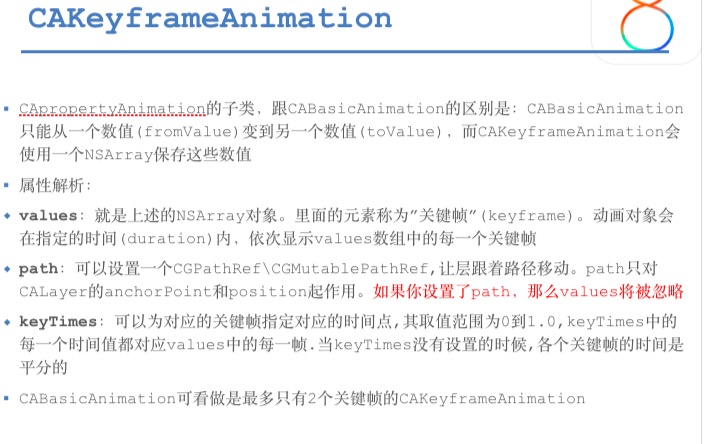
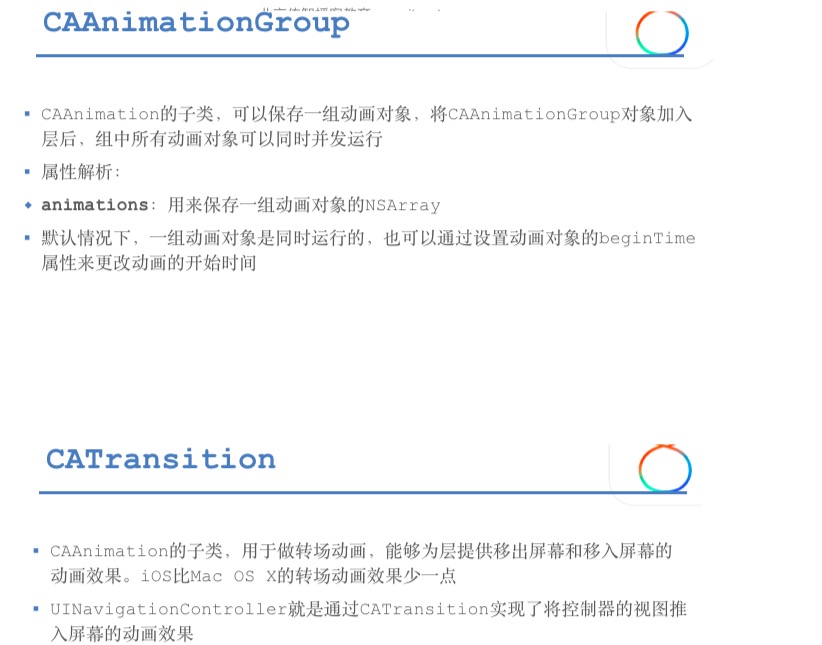
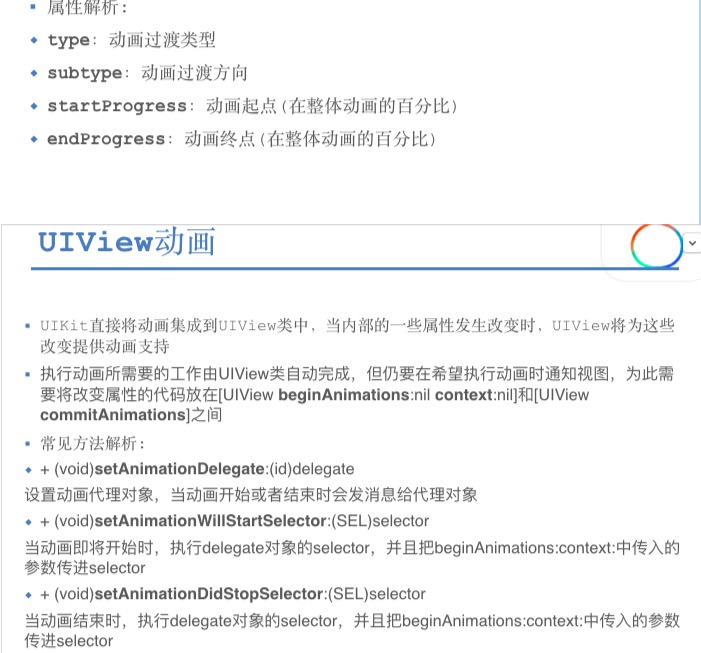
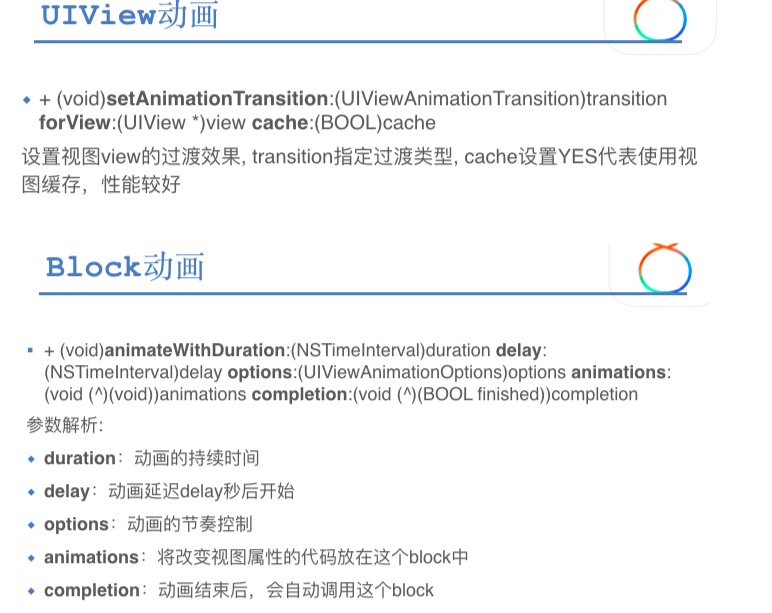
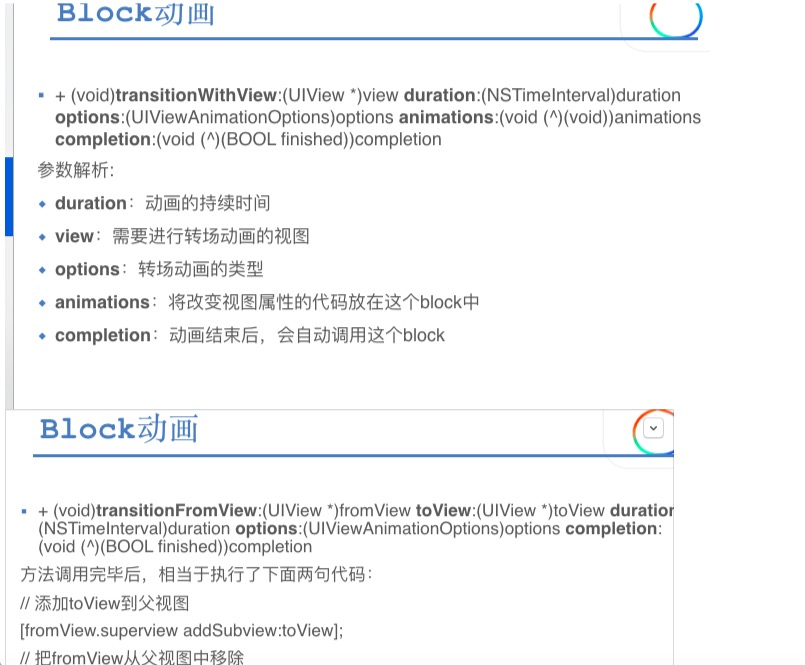
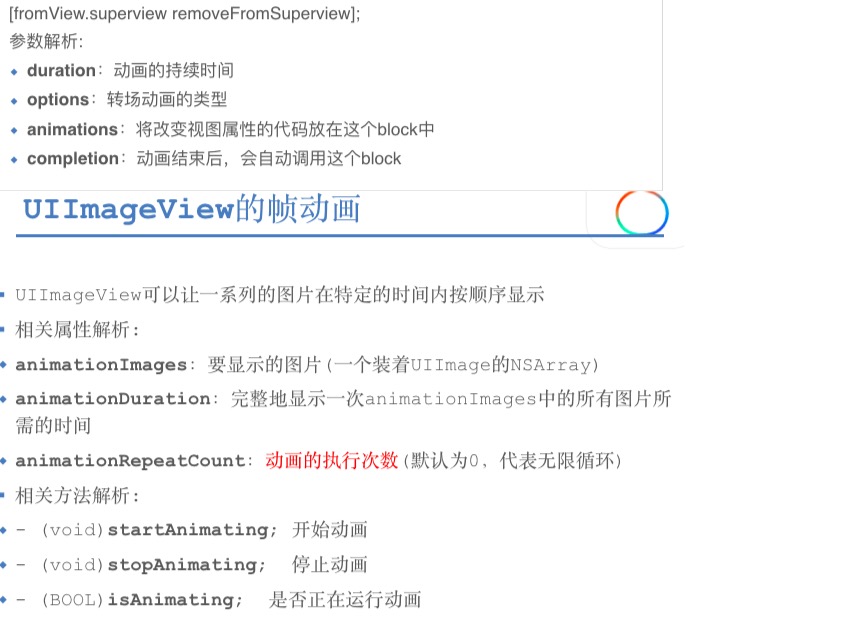








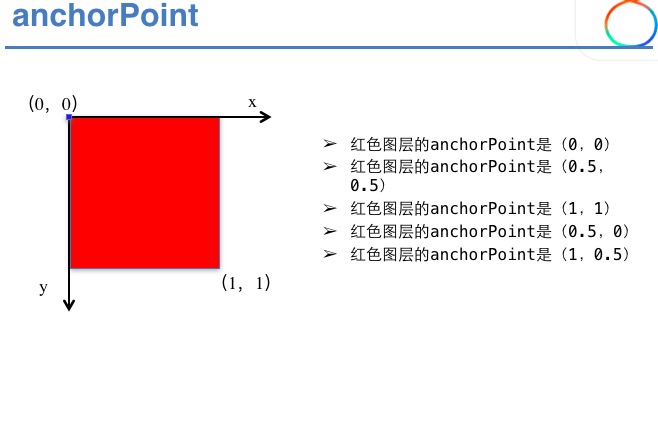
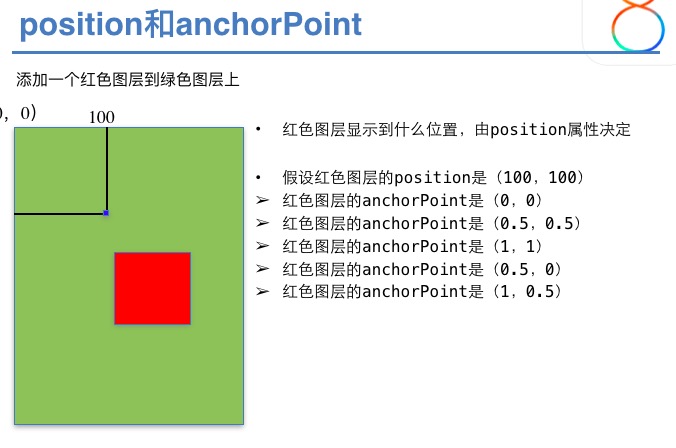
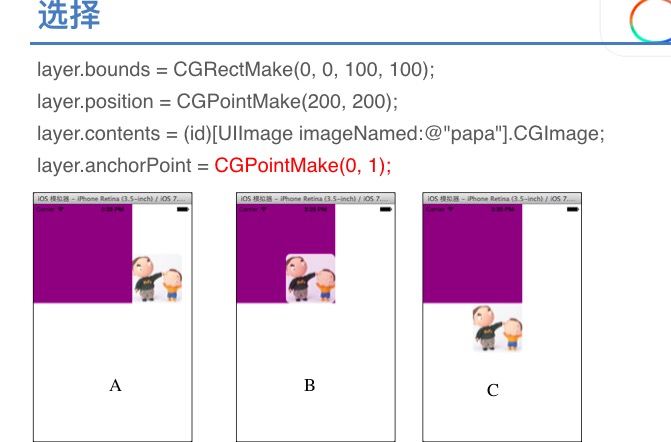

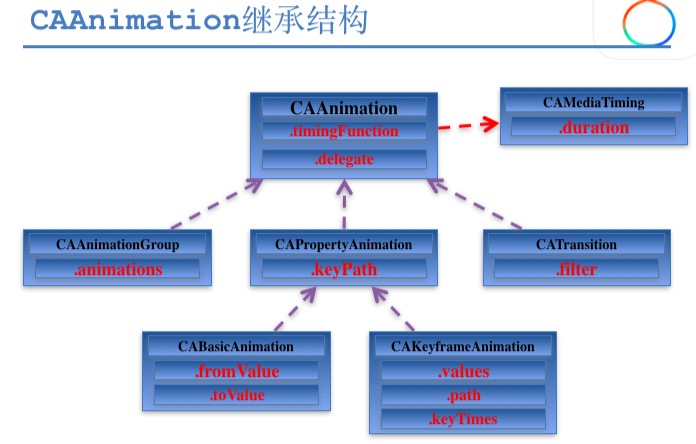
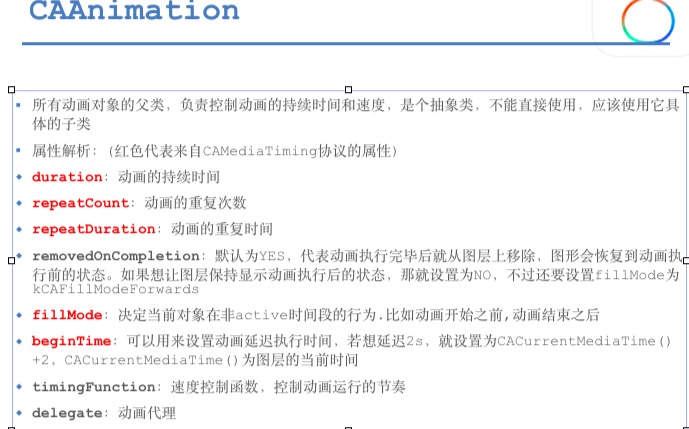
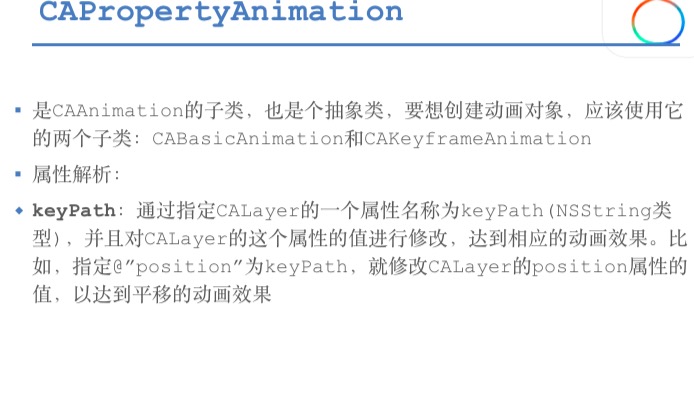
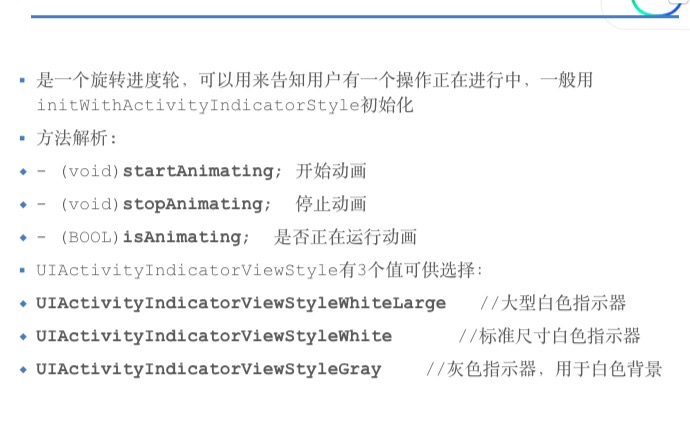














 1708
1708











 被折叠的 条评论
为什么被折叠?
被折叠的 条评论
为什么被折叠?








